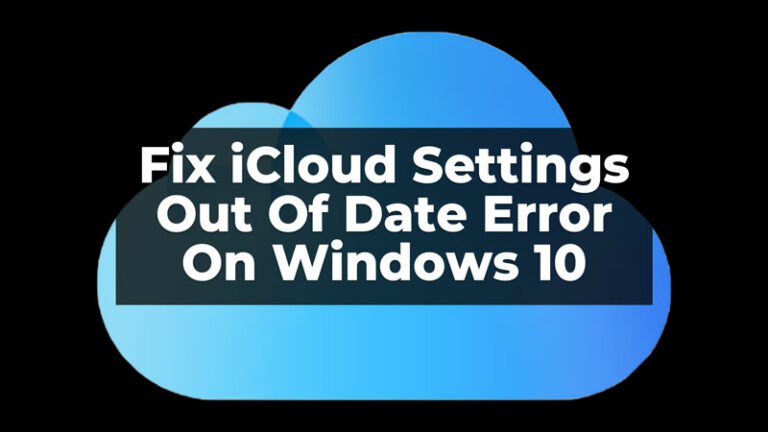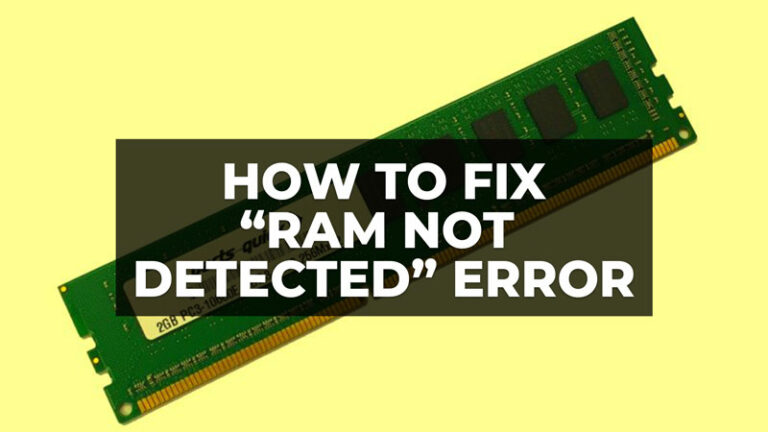Как использовать наклейки на фото контакта на iPhone (iOS 17)
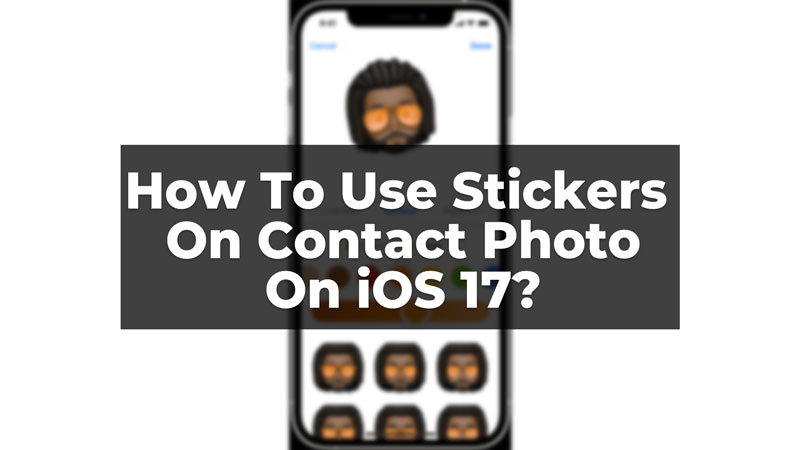
Новые обновления персонализации в iOS 17 принесут вам больше, чем просто стикеры или Memoji. Теперь вы можете установить свою персональную фотографию контакта, используя функцию живых наклеек. Это изменит то, как ваш контакт будет отображаться в «Моей карточке», и придаст вам индивидуальный подход. Он также будет отображаться для другого человека, который будет вам звонить. Следующее руководство расскажет вам, как использовать наклейки на фото контакта в новой iOS 17.
Как поставить живую наклейку на фото контакта?
Когда вы устанавливаете фото контакта, его может увидеть другой человек, у которого есть ваши контактные данные. Чтобы сделать его более персонализированным, вы можете использовать живые стикеры на своем iPhone. Для этого выполните следующие действия:
- Во-первых, обновите свой телефон до последней версии.
- Теперь откройте приложение «Телефон» на своем устройстве.
- Вверху вы найдете опцию «Моя карта». Нажмите здесь.
- В нем вы увидите опцию «Обновить фото контакта или постер».
- Выберите его, а затем вам нужно будет включить опцию «Имя и общий доступ к фотографиям».

- После того, как вы включили его, введите имя и фамилию, которые вы хотите отображать в качестве имени контакта.
- Вы также можете выбрать, хотите ли вы показывать его каждый раз своему контакту, или iOS будет спрашивать вас каждый раз, когда вы кому-то звоните.
- Теперь есть возможность редактировать в верхней части вашего имени. Нажмите на это.
- После этого в правом нижнем углу появится знак «+», нажмите на него, чтобы установить фото контакта.
- После выбора опции «Фото контакта» на экране появится кружок, куда вы можете добавить свою персональную фотографию.
- Вы можете выбрать свои фотографии из фотографий, Memoji или Monogram, или вы можете напрямую сделать живое изображение из опции камеры. Новая опция живой наклейки появится на той же странице.
- Выберите вариант живых наклеек и добавьте предпочитаемую наклейку для фотографии контакта.
- Подтвердите выбранную фотографию или наклейку и нажмите «Готово».
Наконец, ваша контактная фотография была установлена с помощью наклеек, и теперь вы можете изменить ее, когда захотите. Появится всплывающее окно с просьбой использовать одно и то же изображение везде, поэтому вы можете выбрать для него опцию «не сейчас». Аналогичным образом вы также можете настроить свой контактный плакат с помощью iOS 17. Чтобы узнать об этом подробно, прочитайте нашу статью «Как создать и использовать контактный плакат на iPhone с iOS 17?».